用戶有時候會遇到將電腦檔案複製或傳輸到記憶卡、外接硬碟等裝置時卡在一半,半天過去都沒任何反應的情況。想要直接拔除裝置怕資料丟失,也不敢輕易重啟電腦。那么為了避免再次發生這種情況,請參考以下幾點建議:
更新所有的驅動程式修復錯誤
如果電腦或外接硬碟驅動程式已經很久沒更新了,一些基本功能像是「檔案複製」可能無法正常使用。因此,更新驅動程式可能解決檔案複製到一半卡住問題。更新驅動程式的步驟:
- 右鍵點擊Windows圖示,選擇「裝置管理員」。
- 展開磁碟機,然後右鍵點擊WD My Passport Ultra。
- 選擇「更新驅動程式」。
- 選擇「自動搜尋更新的驅動程式軟體」,等待程序完成。
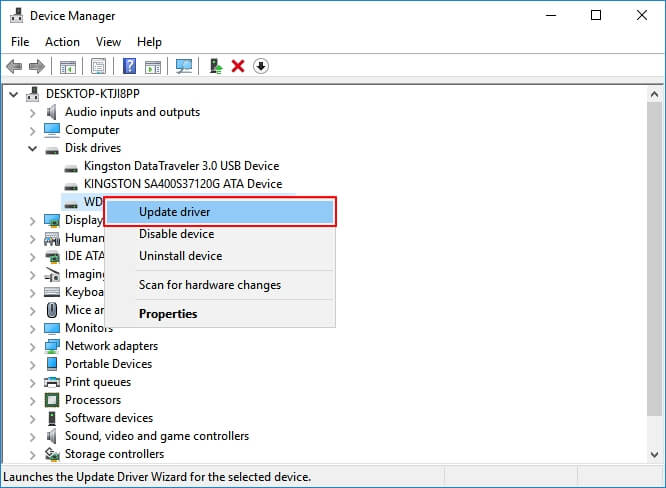
格式化接收檔案的裝置為NTFS格式
- 右擊“本機”>“管理”>“存放裝置”>“磁碟管理”。
- 在磁碟管理視窗中,找到並右鍵單擊需要格式化的磁碟機,點擊“格式化”。
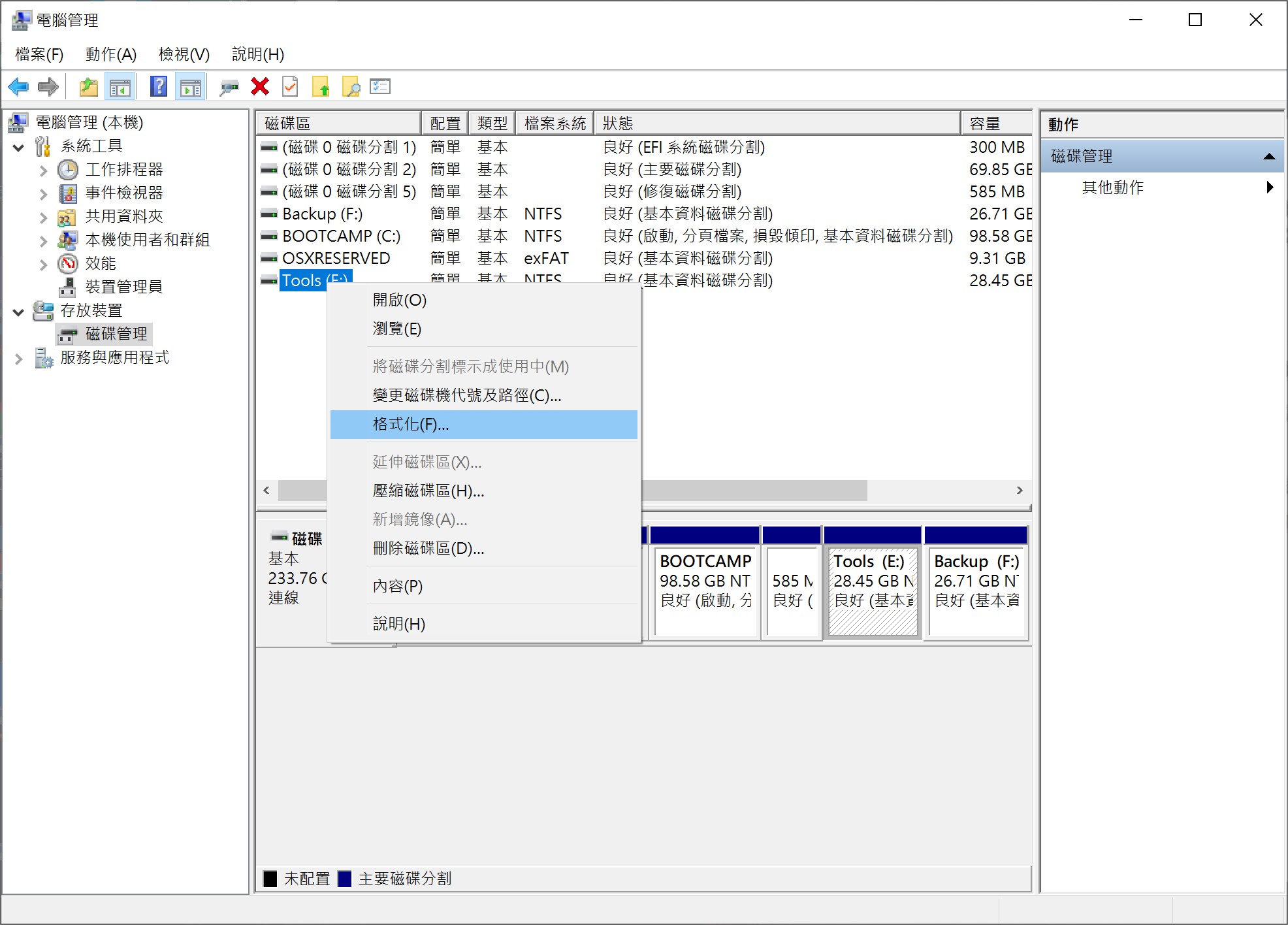
- 在格式化視窗中,在檔案系統選項中選擇“FAT32”或“NTFS”格式。
- 勾選“執行快速格式化”選項,最後點擊確定以執行快速格式化。

- 完成格式化後,請檢查問題是否被解決。
最佳化硬碟修復
Windows內建的磁碟碎片整理功能可以最佳化硬碟。步驟如下:
- 按下Windows鍵,搜尋「重組並最佳化磁碟機」。
- 選擇硬碟、外接硬碟或SD卡,然後點擊「最佳化」。
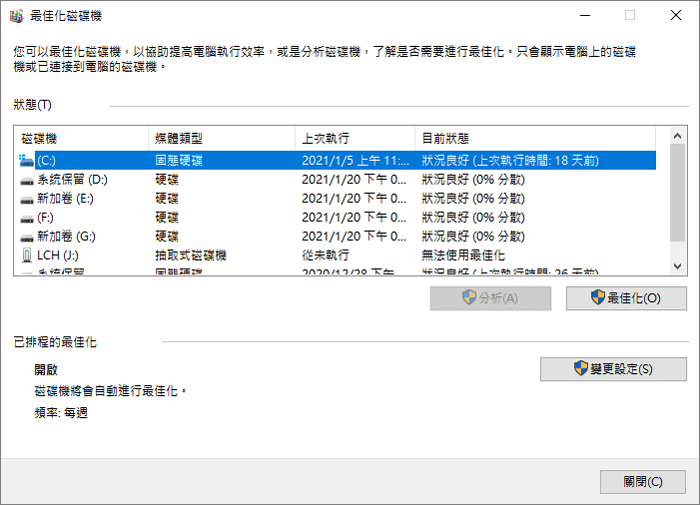
執行乾淨啟動修復
如果硬碟因為軟體衝突而停止傳輸資料,則可以執行乾淨啟動。電腦執行乾淨啟動可以有效降低與軟體有關的衝突。以下是乾淨啟動的步驟。
- 在搜尋框中輸入:msconfig,然後按Enter鍵,開啟系統設定。
- 點擊「一般」選項,然後點擊「選擇啟動項目」。圈選「載入系統服務」和「使用原始開機設定」選項。
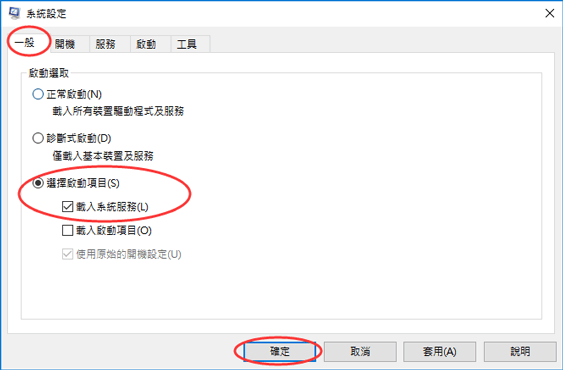
- 點擊「服務」選項。選擇「隱藏所有Microsoft服務」複選框。然後,點擊「全部停用」。
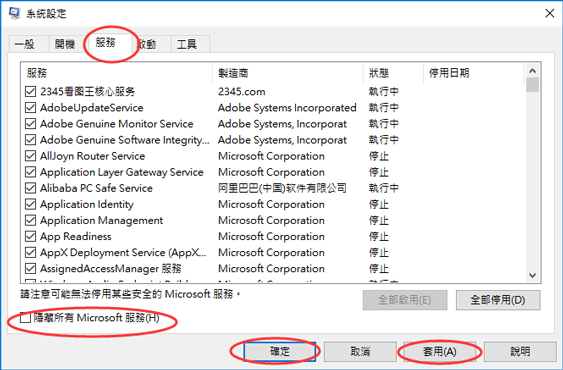
- 點擊「套用/確定」,然後將電腦重開機。此時,Windows進入「乾淨啟動」狀態後,您就可以嘗試重新複製檔案。